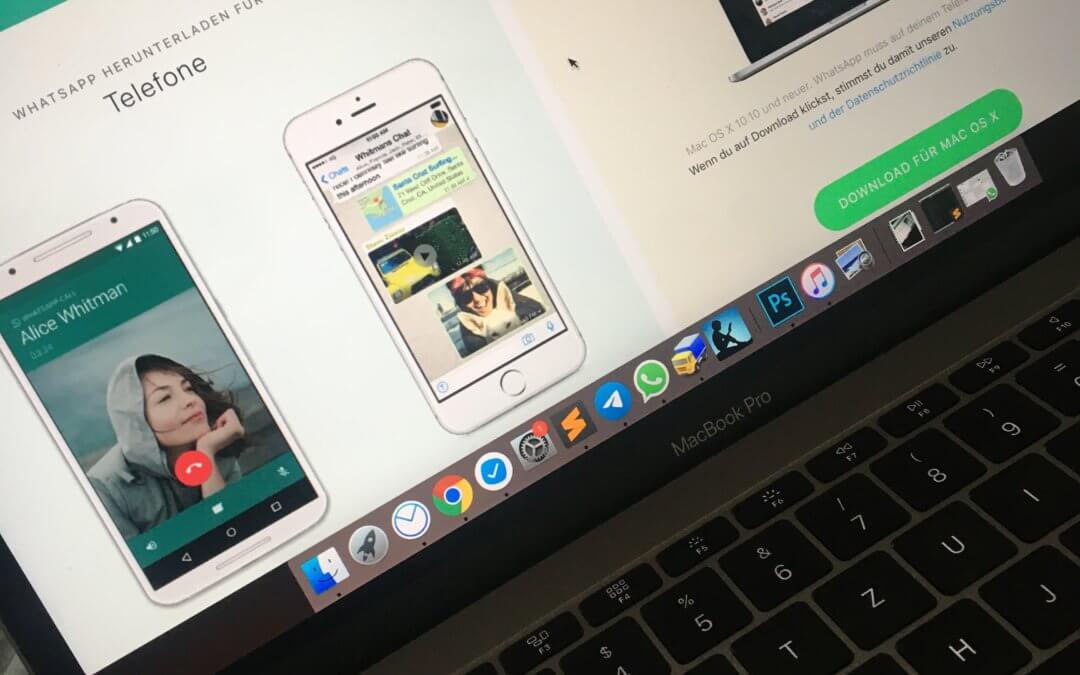Auf unseren Smartphones speichern wir eine Unmenge an Bildern, Informationen und Daten, auf die wir mehr oder weniger oft zugreifen. Wir chatten wir mit der besten Freundin, wir schicken Bilder und Videos vom Nachwuchs zu Oma und Opa, um die mit den kleinen Fortschritten zu erfreuen. Und dann schicken die Mitglieder der Sportgruppe immer wieder mal lustige Videos und Sprüche. All diese Daten werden auf den Handys abgelegt und gespeichert – unabhängig davon, ob Du ein iPhone oder ein Smartphone mit Android als Betriebssystem besitzt.
Doch was passiert, wenn Du Dein Smartphone verlierst, es kaputt geht oder sogar gestohlen wird? Nicht nur das Handy ist weg, sondern auch Deine Daten: Die Chatverläufe aus WhatsApp, die Fotos, Videos und auch die eigene Bildergalerie – alles weg!? Ach, das ist doch alles kein Problem, mit Deinem WhatsApp Backup und dem Backup Ihres Smartphones hat Du die Daten im Handumdrehen wiederhergestellt. Du hast keine Datensicherung von Deinen Daten? Dann kannst Du Dich wohl von all Deinen bisherigen Daten verabschieden – auch von Deinen gespeicherten Kontakten.
Wer über ein Backup verfügt, kann sich bei einem Smartphone-Verlust zumindest in puncto Datenwiederherstellung zurücklehnen.
Wir stellen häufig fest, dass Smartphone-Nutzer solch wichtige Dinge wie die Datensicherung der gesamten Daten als unwichtig einstufen. Erst wenn Daten verloren gingen und die Nutzer ihnen nachtrauern, wird die Bedeutung des Backups als äußerst wichtig eingestuft.
Beantworte Dir einmal die nachfolgenden Fragen:
- Wann hast Du die letzte Datensicherung Deiner Handydaten und Deiner WhatsApp-Daten durchgeführt?
- Hast Du überhaupt schon mal ein Backup gemacht?
- Sicherst Du Deine Smartphone-Daten in regelmäßigen Abständen?
Bei den Geräten mit dem Betriebssystem Android können die Daten am schnellsten und besten über Google Drive gesichert werden. Zur Sicherung der Daten empfehlen wir Dir, das Smartphone über ein WLAN mit Google Drive zu verbinden, um den Verbrauch der mobilen Daten zu reduzieren beziehungsweise zu verhindern. Denn bei einem Backup gehen in der Regel große Datenmengen vom Telefon in die Google-Cloud, was sich entsprechend am Datenvolumen bemerkbar macht.
Die WhatsApp Backup-Wiederherstellung auf dem Smartphone
Bei der Backup-Wiederherstellung gibt es zwei Möglichkeiten, die wir Dir nachfolgend Schritt für Schritt erläutern: Zum einen die WhatsApp Backup-Wiederherstellung aus Google Drive und zum anderen die WhatsApp-Daten-Wiederherstellung aus einem lokal erstellten Backup.
Zur Backup-Wiederherstellung aus Google Drive gehst Du folgendermaßen vor:
- Handelt es sich um Dein altes Handy, deinstalliere WhatsApp und installiere die App neu. Bei einem neuen Handy installiere einfach WhatsApp.
- Nach der Installation öffne das WhatsApp-Programm und verifiziere Deine Telefonnummer.
- Danach wirst Du aufgefordert, Deine Chats und Medien wiederherzustellen. Google Drive blendet dir diese vor und du klickst einfach auf „Wiederherstellen“.
- Nach der erfolgreichen Wiederherstellung tippst Du auf „Weiter“.
- Nun erfolgt die Initialisierung. Im Anschluss daran werden Dir die Chats und Kontakte aus WhatsApp wieder angezeigt. Auch die Wiederherstellung der Medien wird von WhatsApp automatisch vorgenommen.
Zur Backup-Wiederherstellung aus einem lokalen Backup gehst Du folgendermaßen vor:
Unter einem lokalen Backup verstehen wir im Allgemeinen eine Sicherung auf einem Computer, einer SD-Karte oder einem Dateimanager. Um das WhatsApp Backup wiederherstellen zu können, musst Du Dich auch dieser Medien wieder bedienen.
Generell werden auf dem Smartphone die sieben letzten lokalen Backup-Dateien gespeichert. Jeden Morgen um 2 Uhr werden automatisch lokale Backups erstellt, die als Datei auf dem Telefon gesichert werden. Diese Daten werden in der Regel im Ordner sdcard/whatsapp abgelegt. Sind sie dort nicht zu finden, liegen sie eventuell in den Ordnern „internal storage“ oder „main storage“.
Beachte, dass die Wiederherstellung der WhatsApp-Daten nur dann funktioniert, wenn Du dieselbe Rufnummer und dasselbe Google-Konto wie bei der Erstellung des Backups verwendest.
Die WhatsApp Backup-Wiederherstellung funktioniert nicht?
Schlägt die Wiederherstellung Deines WhatsApp-Backups fehl, prüfe die nachfolgenden Punkte:
- Bist Du mit Deinem Google-Konto verbunden? Bist Du richtig angemeldet?
- Verwendest Du die gleiche Telefonnummer, mit der Du das Backup erstellt hast?
- Funktioniert Deine SD-Karte, auf der Du das Backup lokal gespeichert hast oder ist diese eventuell defekt?
- Existiert überhaupt eine Backup-Datei auf Google Drive oder lokal auf Deinem Telefon?